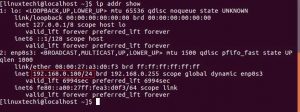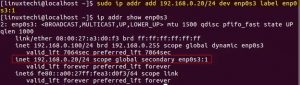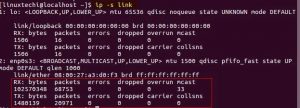12 примеров IP-команд для пользователей Linux
В течение многих лет мы использовали команду ifconfig для выполнения сетевых задач, таких как проверка сетевых интерфейсов или их настройка. Но ifconfig больше не поддерживается и устарел в последних версиях Linux. Команда ifconfig заменена командой ip .
Команда Linux ip несколько похожа на команду ifconfig, но она намного мощнее, и к ней прилагается гораздо больше функций. Команда ‘ip’ может выполнять несколько задач, которые невозможно было выполнить с помощью команды ‘ifconfig’.
В этом руководстве мы собираемся обсудить 12 примеров команды ip в Linux, так что приступим,
Пример 1) Просмотр текущей сетевой информации для интерфейсов (карты LAN)
Чтобы отобразить IP-адрес, подсеть и т. Д. Для интерфейсов, используйте команду ip addr show.
[]$ ip addr show или []$ ip a s
Это покажет сетевую информацию, относящуюся ко всем интерфейсам, доступным в нашей системе, но если мы хотим просмотреть ту же информацию для одного интерфейса, команда будет
[]$ ip addr show enp0s3
где enp0s3 — имя интерфейса.
Пример 2) Включение и отключение сетевого интерфейса (или сетевой карты)
Мы можем включить или отключить сетевой интерфейс (enp0s3) с помощью команды ip, пример показан ниже:
[]$ sudo ip link set enp0s3 up
Вышеупомянутая команда включает интерфейс enp0s3, а для отключения сетевого интерфейса мы будем использовать триггер «вниз»,
[]$ sudo ip link set enp0s3 down
Пример 3) Назначение IP-адреса и широковещательного адреса интерфейсу
Чтобы назначить IP-адрес для интерфейса с командой ip, мы будем использовать ниже:
[]$ sudo ip addr add 192.168.0.50/255.255.255.0 dev enp0s3
Мы также можем установить широковещательный адрес для взаимодействия с командой ip. По умолчанию широковещательный адрес не установлен, поэтому для установки широковещательного адреса используется команда
[]$ sudo ip addr add broadcast 192.168.0.255 dev enp0s3
Мы также можем установить стандартный широковещательный адрес вместе с IP-адресом, используя следующую команду:
[]$ sudo ip addr add 192.168.0.10/24 brd + dev enp0s3
Как показано в приведенном выше примере, мы также можем использовать brd вместо параметра «broadcast» для установки широковещательного IP-адреса.
Пример 4) Удаление IP-адреса из интерфейса
Если мы хотим очистить или удалить назначенный IP-адрес из интерфейса, запустите команду под ip.
[]$ sudo ip addr del 192.168.0.10/24 dev enp0s3
Пример 5) Добавление псевдонима для интерфейса (enp0s3)
Чтобы добавить псевдоним, т.е. назначить более одного IP-адреса интерфейсу, выполните команду ниже
[]$ sudo ip addr add 192.168.0.20/24 dev enp0s3 label enp0s3:1
Пример 6) Просмотр таблицы маршрутов и информации о шлюзе по умолчанию
Проверка таблицы маршрутов и информации о шлюзе по умолчанию показывает нам маршрут, по которому пакет достигнет пункта назначения. Чтобы проверить информацию о сетевой маршрутизации, выполните следующую команду ip:
[]$ ip route show
В приведенном выше выводе мы увидим информацию о маршрутизации пакетов для всех сетевых интерфейсов. Мы также можем получить информацию о маршрутизации на конкретный IP-адрес, используя,
[]$ sudo ip route get 192.168.0.1
Пример 7) Добавление статического маршрута с помощью команды ip
Если мы хотим изменить маршрут по умолчанию, используемый пакетами, мы можем сделать это с помощью команды IP, добавив статический маршрут.
Чтобы назначить новый шлюз по умолчанию, используйте следующую команду ip route
[]$ sudo ip route add default via 192.168.0.150/24
Итак, теперь все сетевые пакеты будут проходить через 192.168.0.150 в отличие от старого маршрута по умолчанию. Для изменения маршрута по умолчанию для одного интерфейса и для дальнейшего изменения маршрута выполните
[]$ sudo ip route add 172.16.32.32 via 192.168.0.150/24 dev enp0s3
Пример 8) Удалить статический маршрут
Чтобы удалить или удалить ранее добавленный маршрут по умолчанию, выполните команду ip route del.
[]$ sudo ip route del 192.168.0.150/24
Примечание: — Изменения, внесенные в маршрут по умолчанию с помощью вышеупомянутых команд, являются временными, и все изменения будут потеряны после перезапуска системы. Чтобы изменить постоянный маршрут, нам нужно изменить / создать файл route-enp0s3. Добавьте к нему следующую строку, демонстрация показана ниже
[]$ sudo vi /etc/sysconfig/network-scripts/route-enp0s3 172.16.32.32 via 192.168.0.150/24 dev enp0s3
Сохраните и закройте файл.
Если вы используете ОС на базе Ubuntu или Debian, то расположение файла — « / etc / network / interfaces » и добавьте строку « ip route add 172.16.32.32 через 192.168.0.150/24 dev enp0s3 » в нижнюю часть окна. файл.
Пример 9) Просмотр всех записей ARP (ip neigh)
ARP, сокращение от « Address Resolution Protocol », используется для преобразования IP-адреса в физический адрес (также известный как MAC-адрес), и все IP и соответствующие им данные MAC хранятся в таблице, известной как ARP cache.
Для просмотра записей в кэше ARP, то есть MAC-адресов устройств, подключенных к локальной сети, используется IP-команда:
[]$ ip neigh
Чтобы отобразить записи запуска таблицы arp,
$ arp -a
Пример 10) Изменение записей ARP
Чтобы удалить запись ARP, используется следующая команда:
[]$ sudo ip neigh del 192.168.0.106 dev enp0s3
или если мы хотим добавить новую запись в кеш ARP, команда
[]$ sudo ip neigh add 192.168.0.150 lladdr 33:1g:75:37:r3:84 dev enp0s3 nud perm
где nud означает соседнее состояние , это может быть
- perm – постоянный и может быть удален только администратором,
- noarp – запись действительна, но может быть удалена по истечении срока службы,
- stale – запись действительна, но подозрительна,
- reachable – запись действительна до истечения таймаута.
Пример 11) Просмотр сетевой статистики
С помощью команды ip мы также можем просматривать сетевую статистику, такую как переданные байты и пакеты, ошибки или отброшенные пакеты и т. Д. Для всех сетевых интерфейсов. Для просмотра сетевой статистики используйте команду ip -s link
[]$ ip -s link
Пример 12) Как получить помощь
Если вы хотите найти вариант, который не указан в приведенных выше примерах, вы можете обратиться за помощью. Фактически вы можете использовать справку по всем командам. Чтобы перечислить все доступные параметры, которые можно использовать с командой ip, используйте
[]$ ip --help
Помните, что команда ip — очень важная команда для администраторов Linux, и ее нужно выучить и освоить для легкой настройки сети. На этом пока все, пожалуйста, делайте свои предложения и оставляйте свои вопросы в поле для комментариев ниже.